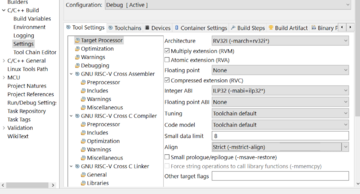Быстрый старт в Eclipse IDE: различия между версиями
Sh-sergey (обсуждение | вклад) Нет описания правки |
Sh-sergey (обсуждение | вклад) Нет описания правки |
||
| Строка 3: | Строка 3: | ||
Запускать файлом eclipse.exe из папки программы. При первом запуске в окне программы закрыть вкладку Welcome нажатием на крестик рядом с именем вкладки. | Запускать файлом eclipse.exe из папки программы. При первом запуске в окне программы закрыть вкладку Welcome нажатием на крестик рядом с именем вкладки. | ||
== Создание проекта == | == Создание проекта == | ||
[[Файл:Eclipse Target Processor.png|мини|360x360пкс]] | |||
1. В строке меню нажать File->New->C/C++ Project. | 1. В строке меню нажать File->New->C/C++ Project. | ||
2. В открывшемся окне выбрать C Managed Build и нажать Next. | 2. В открывшемся окне выбрать C Managed Build и нажать Next. | ||
3. В поле Project Name ввести название проекта. В правой области Project type должно быть выбрано ''Empty Project'', в левой области Toolchains выбрать RISC-V Cross GCC. Нажать Next. | 3. В поле Project Name ввести название проекта. В правой области Project type должно быть выбрано ''Empty Project'', в левой области Toolchains выбрать ''RISC-V Cross GCC''. Нажать Next. | ||
4. Нажать на кнопку Advanced Settings..., откроется окно, в левой части которого раскрыть ''C/C++ Build'' и выбрать Settings.<blockquote>Все необходимые настройки находятся на вкладке Tool Settings, настройки объединены в группы, которые выбираются в дереве в левой части вкладки | |||
1) Начнем с ''Target Processor''. В выпадающем списке Architecture выбрать ''RV32I (-march=rv32i*)'', отметить ''Multiply extension (RVM)'', отметить ''Compressed extension (RVC)'', в списке Integer ABI выбрать ''ILP32 (-mabi=ilp32*)'', в списке Align выбрать ''Strict (-mstrict-align)''. | |||
2) В группе Warnings рекомендуем отметить Enable all common warnings (-Wall). | |||
3) В подгруппе Includes группы GNU RISC-V Cross C Compiler вставить пути, перечисленные ниже (наиболее простой способ - выделить все пути, скопировать, кликнуть по области под Include paths и нажать Ctrl+V). | |||
<code>"${eclipse_home}\shared\include"</code> | |||
<code>"${eclipse_home}\shared\periphery"</code> | |||
4) В подгруппе General группы GNU RISC-V Cross C Linker вставить путь до файла, указанный ниже. | |||
<code>"${eclipse_home}\shared\ldscripts\link_ramonly.ld"</code> | |||
В нижней части подгруппы отметить пункты ''Do not use standart start files (-nostartfiles)'' и ''No startup or default libs (-nostdlib)'' | |||
5) Нажать в нижней части окна Apply and Close, нажать Next.</blockquote>5. В выпадающем списке Toolchain name выбрать ''RISC-V GCC/Newlib (riscv64-unknown-elf-gcc)'', нажать Finish. | |||
6. Скачать [https://disk.yandex.ru/d/fw-_fyVaQjMDVw файл crt0.s], распаковать в любое место, скопировать в папку проекта в области Project Explorer. В появившемся окне ответить ''Copy files and folder'' и нажать OK. Проект создан. | |||
== Запись программы в память == | == Запись программы в память == | ||
== Запуск отладки == | == Запуск отладки == | ||
Версия от 19:03, 11 ноября 2021
Установка и запуск программы
Необходимо скачать архив с программой по ссылке https://disk.yandex.ru/d/C9urM9QtBTNLSg и распаковать.
Запускать файлом eclipse.exe из папки программы. При первом запуске в окне программы закрыть вкладку Welcome нажатием на крестик рядом с именем вкладки.
Создание проекта
1. В строке меню нажать File->New->C/C++ Project.
2. В открывшемся окне выбрать C Managed Build и нажать Next.
3. В поле Project Name ввести название проекта. В правой области Project type должно быть выбрано Empty Project, в левой области Toolchains выбрать RISC-V Cross GCC. Нажать Next.
4. Нажать на кнопку Advanced Settings..., откроется окно, в левой части которого раскрыть C/C++ Build и выбрать Settings.
Все необходимые настройки находятся на вкладке Tool Settings, настройки объединены в группы, которые выбираются в дереве в левой части вкладки
1) Начнем с Target Processor. В выпадающем списке Architecture выбрать RV32I (-march=rv32i*), отметить Multiply extension (RVM), отметить Compressed extension (RVC), в списке Integer ABI выбрать ILP32 (-mabi=ilp32*), в списке Align выбрать Strict (-mstrict-align).
2) В группе Warnings рекомендуем отметить Enable all common warnings (-Wall).
3) В подгруппе Includes группы GNU RISC-V Cross C Compiler вставить пути, перечисленные ниже (наиболее простой способ - выделить все пути, скопировать, кликнуть по области под Include paths и нажать Ctrl+V).
"${eclipse_home}\shared\include"
"${eclipse_home}\shared\periphery"4) В подгруппе General группы GNU RISC-V Cross C Linker вставить путь до файла, указанный ниже.
"${eclipse_home}\shared\ldscripts\link_ramonly.ld"В нижней части подгруппы отметить пункты Do not use standart start files (-nostartfiles) и No startup or default libs (-nostdlib)
5) Нажать в нижней части окна Apply and Close, нажать Next.
5. В выпадающем списке Toolchain name выбрать RISC-V GCC/Newlib (riscv64-unknown-elf-gcc), нажать Finish.
6. Скачать файл crt0.s, распаковать в любое место, скопировать в папку проекта в области Project Explorer. В появившемся окне ответить Copy files and folder и нажать OK. Проект создан.